Kolejna pozycja w menu głównym to [Pracownicy]. Po wejściu na zakładkę prezentowana jest lista pracowników pobranych z centrali. Tworzenie karty pracownika w CEE na potrzeby aplikacji Comarch Mobile zostało opisane TUTAJ.
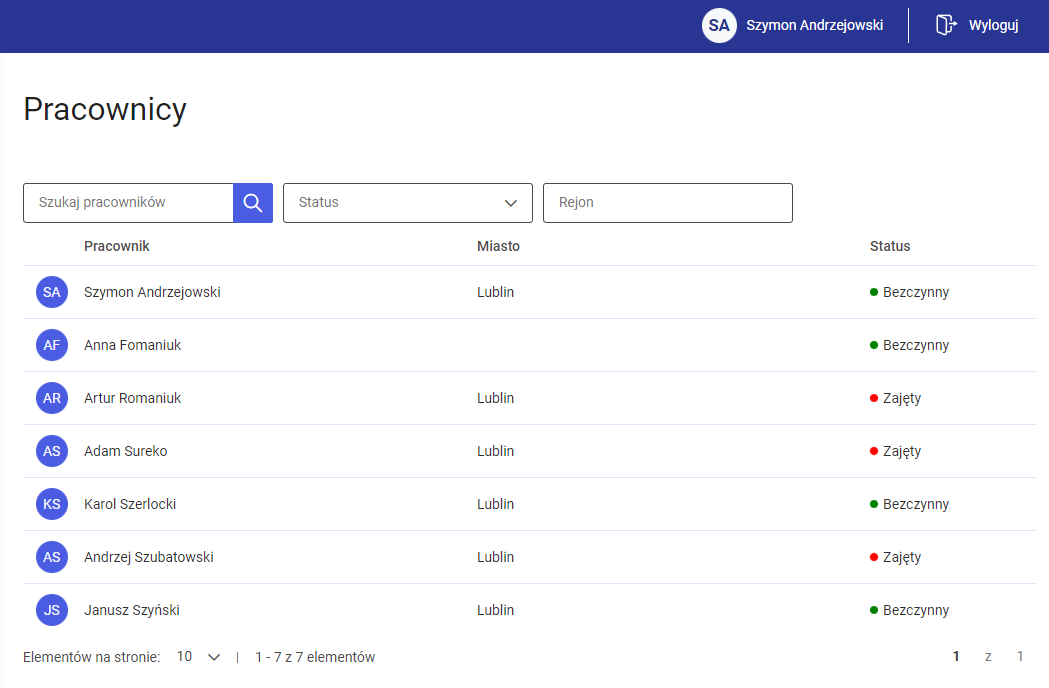
Lista pracowników zawiera następujące informacje o pracownikach:
- Pełne imię i nazwisko pracownika
- Miasto, określone na formularzu pracowniczym, co może ułatwić kierownikowi zarządzanie czy zaplanowanie wizyty u kontrahenta w danym mieście
- Status. Dostępne statusy obejmują informacje o dostępności pracownika. Pracownik, który nie ma zaplanowanych działań na bieżący dzień ma status 'Bezczynny’. Pracownik z co najmniej jednym działaniem zaplanowanym na bieżący dzień ma status 'Zajęty’.
Listę pracowników można odfiltrować wpisując zarówno nazwisko, imię jak i miasto pracownika w polu [Szukaj pracowników].
Dodatkowo istnieje możliwość użycia filtrów:
-
- Status – lista rozwijalna statusów pracowników, możliwe opcje wyboru filtra to:
- Bezczynny
- Zajęty
- Wszystkie (domyślnie)
- Rejon – możliwość wyszukania pracownika, przypisanego do danego rejonu. Lista rejonów wyświetlana jest w formie drzewiastej struktury, dodatkowo posortowana alfabetycznie. Istnieje możliwość zawężenia listy do nazwy rejonu poprzez wpisanie jego nazwy w polu „Szukaj rejonów” lub wybrania z wyświetlonej listy rejonów i podrejonów.
- Status – lista rozwijalna statusów pracowników, możliwe opcje wyboru filtra to:
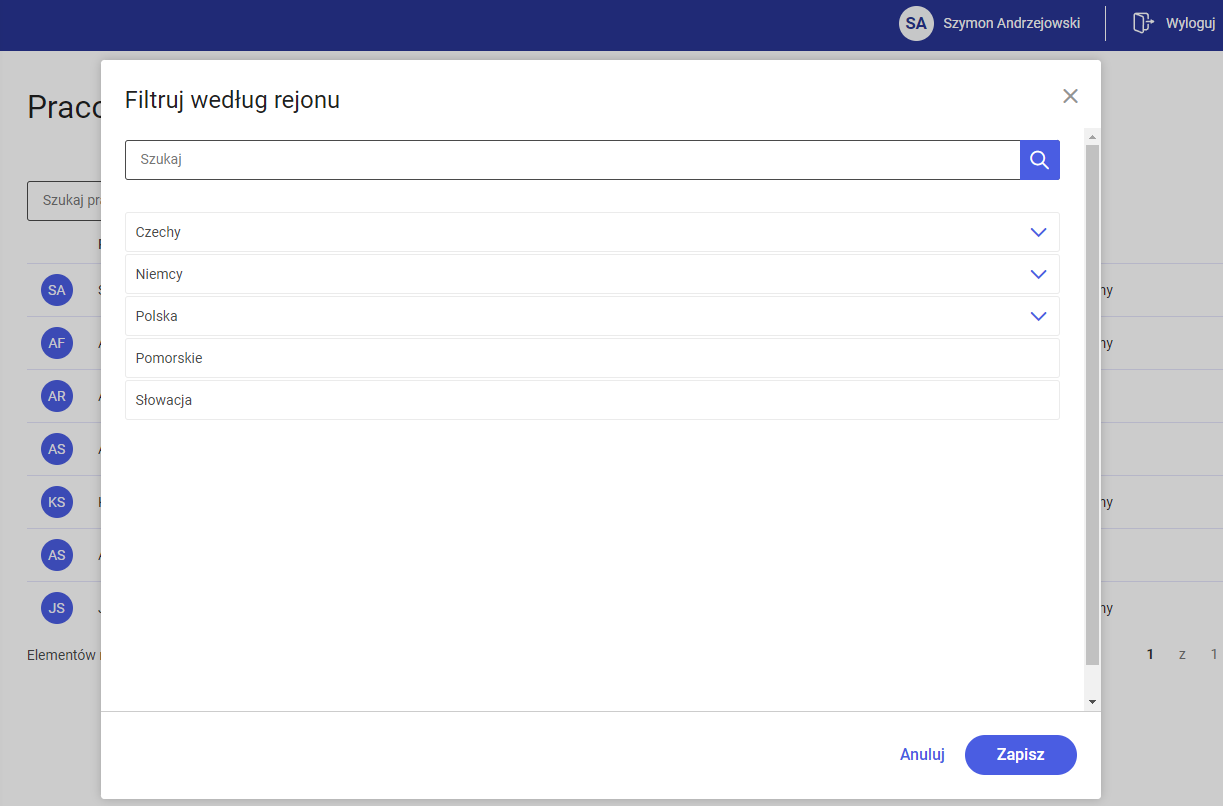
Jeżeli rejon zawiera podrejony wówczas obok nazwy rejonu prezentowana jest strzałka ![]() umożliwiająca rozwinięcie struktury rejonów. Zwinięcie poszczególnych rejonów następuje po wybraniu opcji:
umożliwiająca rozwinięcie struktury rejonów. Zwinięcie poszczególnych rejonów następuje po wybraniu opcji:![]() .
.
Zaznaczony rejon jest oznaczony niebieskim podświetleniem, a opcja: Zapisz jest aktywna. Po wybraniu opcji: Anuluj nastąpi powrót do poprzedniego okna.



